ArcGIS server資料遷移
測試環境:Windows 10, ArcGIS for Server 10.2, Oracle 11gR2
測試說明:
假設遷移前的ArcGIS for Server的服務目錄為C:\arcgisserver, config-store和directories 位於該目錄下。且遷移後,新的site的服務目錄不變。
測試步驟:
1.1 情形一:資料來源相同
STEP1: 刪除站點(即,刪除arcgisserver資料夾)如圖1

圖1
STEP 2:瀏覽器開啟arcgis server 重新建立站點,根據前提條件,目錄和原先站點儲存不變
STEP4:替換...\arcgisserver\directories資料夾和\arcgisserver\config-store\services資料夾
STEP5:由於data store的儲存資訊沒有帶過來,故重新註冊資料儲存(注意,資料儲存和遷移前的一模一樣,包括,資料儲存的名字,連線字串等,否則不能稱為資料來源不變),例如下:註冊資料庫
開啟arcmap-->catalog中以釋出者的身份連線gisserver(如圖2)-->右鍵,選擇下拉Server Properties-->註冊資料庫(如圖3)
注:註冊資料庫需要操作的電腦裝有64位ORACLE客戶端

圖2

圖3
STEP6: 拷貝過來的arcgisserver目錄,由於拷貝丟失了相關的許可權資訊。故在資料夾屬性的安全中,賦予ArcGIS for Server的完全控制選項。
STEP7: 重新啟動服務
1.2 情形二:資料來源不同
如1.1操作步驟完成啟動服務報如下錯誤(圖4)

圖4
由於Server端服務的正常與否是由msd決定的。為了探究能否直接修改msd中的資料來源連線,來修復服務。嘗試更改了msd的字尾,將其更改為zip,而後解壓,可以看到msd包括的內容如(圖5)所示:

圖5
如(圖6)在layers下的*.bh.xml有資料來源連線資訊

圖6
所以,修復當前的msd即可解決問題,慘開https://blog.csdn.net/smss007/article/details/82993749步驟替換,重啟服務
1.3情形三:Server的賬戶沒有許可權訪問到arcgisserver目錄,如(圖7)

圖 7
通過檢視日誌檔案,出現如下建立例項失敗。如(圖8)所示:
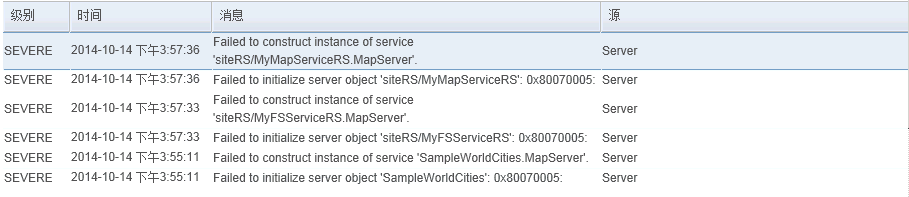
圖8
通常出現該問題就是Server的賬戶沒有許可權訪問到arcgisserver目錄。為了驗證是賬戶許可權導致該問題,作了如下兩種驗證:
方式1:通過Configure ArcGIS Server Account 更改Server的賬戶,操作如(圖9)所示,更改到備份前Server賬戶。重啟Server服務,服務能正常啟動和使用。
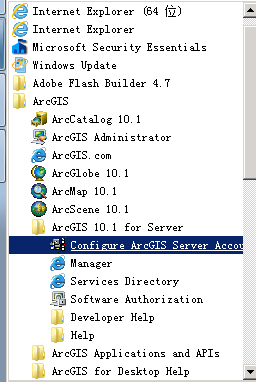
圖 9
方式2:在不修改server賬戶的前提下,修改arccgisserver資料夾屬性,更改其安全,如(圖10)所示,賦予新的ArcGIS Server賬戶對arccgisserver目錄的控制權限。重啟備份的服務,服務能正常啟動和使用。
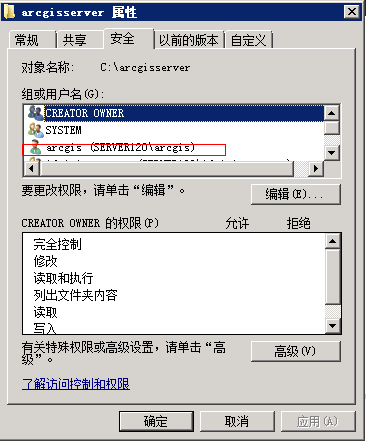
圖 10更改檔案許可權
PS:請注意ArcGIS for Server的賬戶與ArcGIS for Server的管理賬戶的區別。
